|
|
|
|
 Far Far |
 WinNavigator WinNavigator |
 Frigate Frigate |
 Norton
Commander Norton
Commander |
 WinNC WinNC |
 Dos
Navigator Dos
Navigator |
 Servant
Salamander Servant
Salamander |
 Turbo
Browser Turbo
Browser |
|
|
 Winamp,
Skins, Plugins Winamp,
Skins, Plugins |
 Необходимые
Утилиты Необходимые
Утилиты |
 Текстовые
редакторы Текстовые
редакторы |
 Юмор Юмор |
|
|
|
File managers and best utilites |
Opera: как сменить домашнюю страницу и поиск по умолчанию? Как поменять город в браузере опера
Opera: как сменить домашнюю страницу и поиск по умолчанию?
Здравствуйте дорогие читатели! Сегодня позвонил мой знакомый и сказал, что при открытии Оперы открывается какая-то страница webalta. Раньше открывалась экспресс панель, а сейчас такое случилось. Я ему рассказал как исправить и вот еще решил поделится полезной информацией в блоге. Напишу как как сменить домашнюю страницу и поиск по умолчанию в Опере.
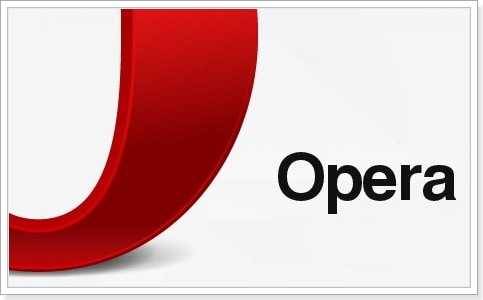
На самом деле, настройки домашней страницы и поиска сбиваются очень часто, тем более если не внимательно устанавливать разные программы и игры. Как правило, вместе с установкой нужной нам программы устанавливается дополнение от какой-то поисковой системы. Тот же Спутник@Mail.Ru и т. д. и такие дополнения как правило не только добавляют дополнительную панель, но и автоматически изменяют начальную страницу и поиск по умолчанию. Да и не только в Опере. И даже обычно после удаления этих, так называемых тулбаров все измененные настройки остаются, так что будем исправлять.Ничего сложного, дело одной минуты.
Запускаем Opera и нажимаем на кнопку вызова меню в верхнем левом углу. Выбираем “Настройки”, “Общие настройки…”.
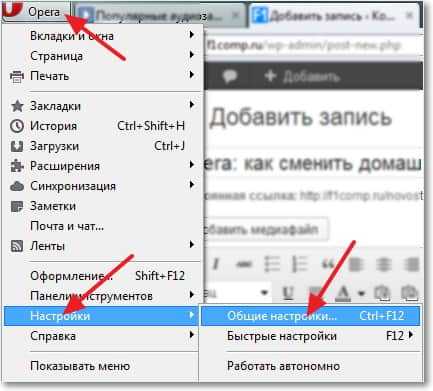
Откроется окно с настройками. На вкладке “Основные” выбираем какое действие выполнять при запуске браузера и можете еще указать домашнюю страницу, просто прописав адрес. Если это все, что вы хотели поменять, то нажмите “Ок”.

Если вы еще хотите изменить поиск по умолчанию и поиск на экспресс-панеле, то в этом же окне перейдите на вкладку “Поиск”.
Выберите поисковою систему, которую вы хотите установить по-умолчанию в Опере и нажмите кнопку “Правка…”. Затем нажмите кнопку “Подробнее” и установите галочки напротив “Использовать как службу поиска по-умолчанию” и “Использовать как поиск экспресс-панели” (можете отметить только один пункт, или отключить совсем). Нажмите два раза “Ok”.
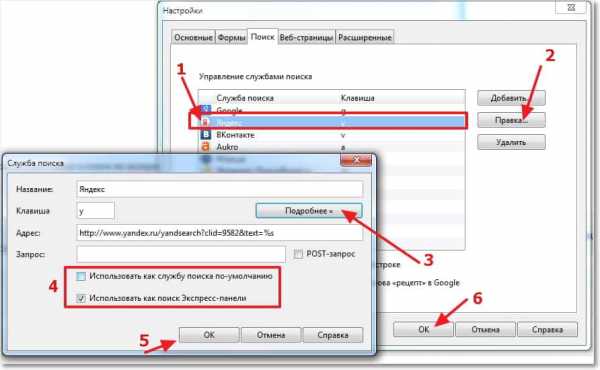
Вот и все, мы поменяли поиск и домашнюю страницу. На будущее, когда будете устанавливать программы, или игры, внимательно смотрите на окна в процессе установки. Там есть возможность снять галочки с пунктов, которые подтверждают установку разных тулбаров.
Смотрел тут статистику по этому сайту и чаще всего на него заходят с браузера Хром, а уже на втором месте Opera. Вот список ТОП 10 браузеров, возможно вам будет интересно посмотреть какой сейчас самый популярный.
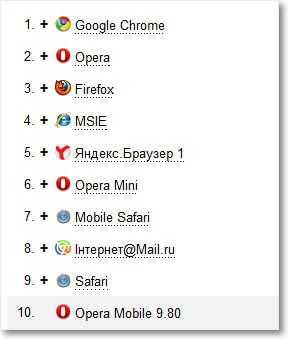
Обновление
Так как начиная с 15-той версии, браузер Opera работает на новом движке, то и настройки немного изменились и изменить домашнюю страницу так как написано Выше, не получится.
В новой версии делаем так:
Наживаем на красную кнопку в левом верхнем углу и выбираем пункт Настройки.
Затем установите галочку возле “Открыть определенную страницу, или несколько страниц” и нажмите на ссылку “Задать страницы”. Укажите нужную страницу и нажмите Ok.
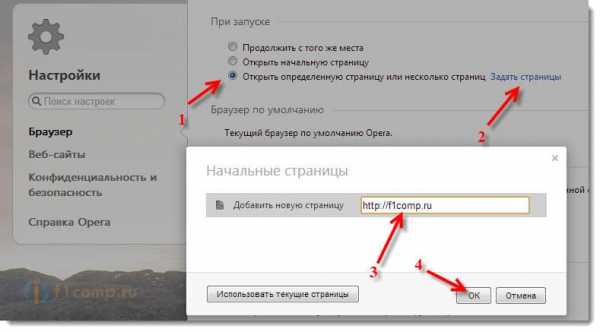
Там же, ниже, можно изменить поиск по умолчанию.
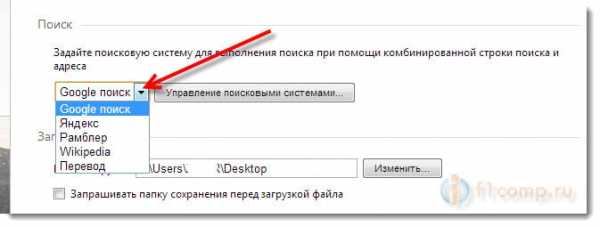
Удачи друзья!
f1comp.ru
Как изменить стартовую страницу в браузере Opera
В данном уроке я расскажу вам как можно изменить стартовую страницу в браузере Опера.В прошлом уроке по Опере мы разговаривали о том как можно проверить и установить обновления в ваш браузер. В этом уроке мы будем учиться устанавливать стартовую страницу, которая будет открываться при открытии Opera.
В старой версии для начала необходимо зайти в настройки. Для этого нужно нажать на кнопку "Opera" в левом верхнем углу, затем выбрать из выпадающего меню пункт "Настройки", а далее "Общие настройки". Или можно воспользоваться горячим сочетанием клавиш Ctrl+F12.
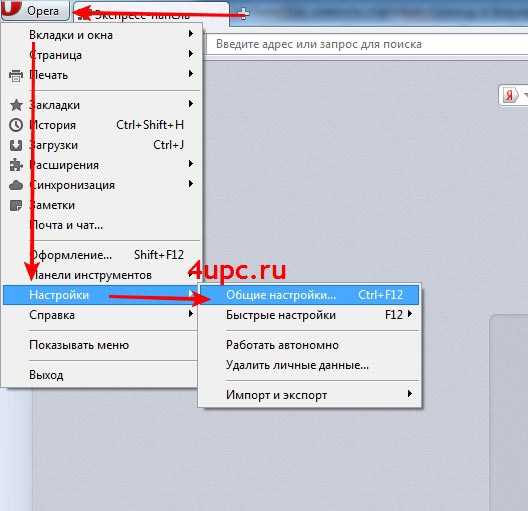
Перед вами откроется окно, в котором будет открыта вкладка "Основные". Именно здесь из выпадающего меню вы можете настроить страницу, которая будет открываться первой в тот момент, когда вы открываете браузер.

Вы можете выставить опции:- Продолжить с места разъединения. С того места, на котором он у вас был закрыт.- Загрузить сохраненный сеанс. Тот сеанс, который вы принудительно сохранили. Сохранить сеанс можно через пункт меню "Вкладки и окна" -> "Сеансы" -> "Сохранить этот сеанс".
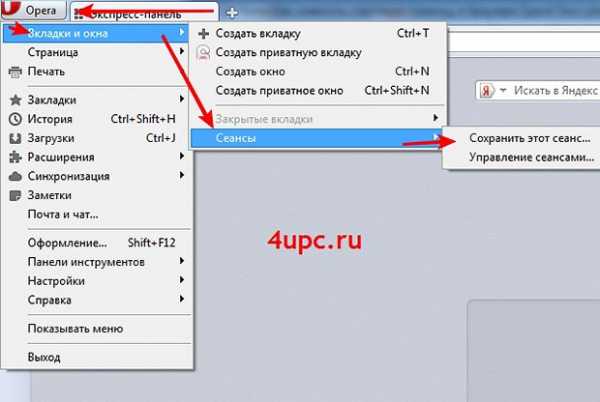
- Начать с домашней. В данном случае вам необходимо прописать адрес страницы, с которой вы хотите чтобы загружался ваш браузер или просто нажмите "Текущая страница", чтобы автоматически подставилась та, на которой вы в данный момент находитесь.
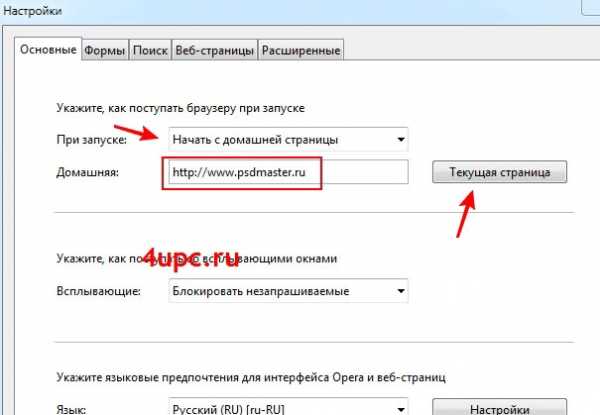
- Открыть Экспресс-панель. Будет загружаться страница с сохраненными вкладками.
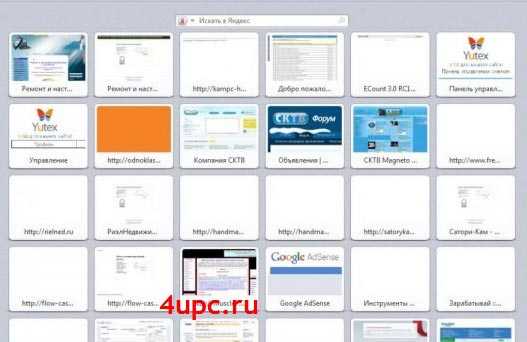
- Показывать окно запуска. В этом случае вам на выбор будет предложены различные варианты загрузки стартовой страницы в тот момент, когда вы будете открывать ваш браузер.
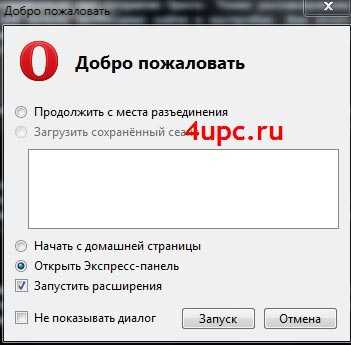
Ну и в самом конце, чтобы сохранить выбранную вами стартовую страницу, достаточно нажать на клавишу "Ок".
Теперь давайте разбираться как поменять стартовую страницу в новой версии Опера. В моем примере это версия 24.0.
Первым делом открываем браузер и заходим в его настройки. Для этого в левом верхнем углу нажимаем на кнопку "Opera", а затем из выпадающего меню выбираем пункт "Настройки". Можно также воспользоваться горячим сочетанием клавиш Alt+P.
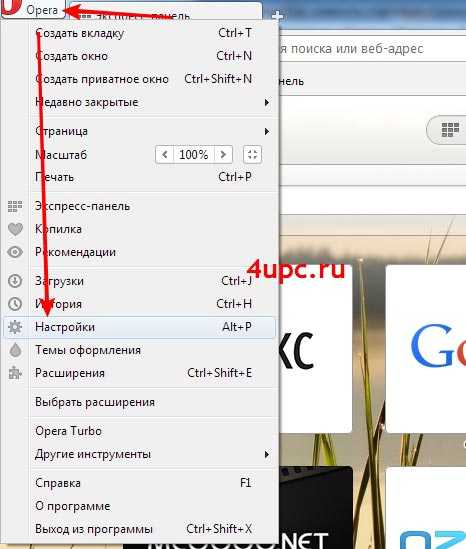
Перед вами откроется новая вкладка с настройками и самым первым пунктом будет идти настройка начальной страницы. Здесь все намного проще чем в старых версиях. Можно начать с того же места, на котором вы закончили в прошлый раз. Второй вариант - использовать начальную страницу с сохраненными вкладками. Третий - возможность задать определенную страницу или те, которые будут открываться при загрузке.
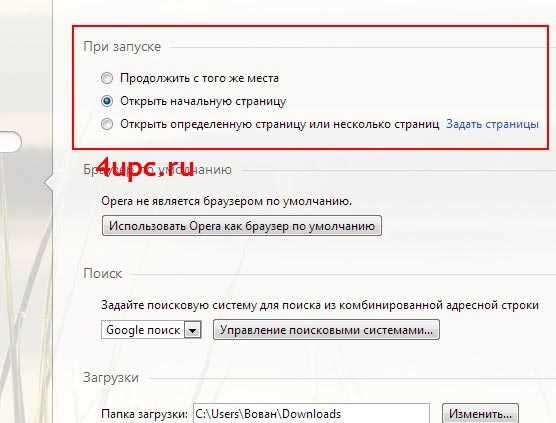
Давайте зададим определенный сайт, котораый у вас будет открываться при запуске Опера. Для этого перейдите по ссылке "Задать страницы". Из текста вы наверное уже поняли, что задать их можно сразу несколько.
Перед вами откроется всплывающее окно, в котором вы можете добавить сразу несколько сайтов для открытия, сможете какие-то из них удалить или задать те, которые в данный момент у вас открыты через кнопку "Использовать текущие страницы". В самом конце просто нажимаете клавишу "Ок".
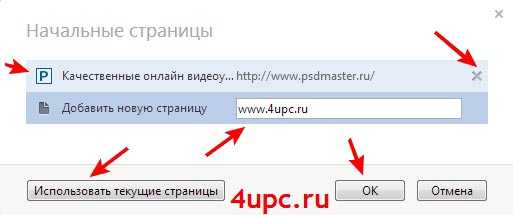
На этом все. Теперь, когда вы будете открывать вашу Опера, будет загружаться именно та стартовая страница, которые вы установили.
В следующем уроке я расскажу вам как можно просмотреть историю в браузере Opera.
Не забудьте поделиться ссылкой на статью ⇒
Представляю вам новый урок, в котором рассмотрим процесс импорта и экспорта закладок в браузере google chrome.
Читать полностью"Сайт может угрожать безопасности вашего компьютера" - при попытке зайти на сайте выдает вам встроенная в Яндекс.Браузер технология активной защиты Protect. При попытке зайти на сайте, браузер проверяет его по своей базе вредоносных сайтов и, если находит совпадение, доступ к нему блокируется, а пользователю показывается предупреждение.
Продолжаем работать с браузером от компании Google и на очереди у нас вопрос о том как добавить закладку в google chrome.
Читать полностьюВ этом уроке я расскажу где и как можно установить поиск по умолчанию для браузера Опера.
Читать полностьюВ этом уроке расскажу где включить живые обои для Яндекс браузера. Эту тему я поднимал, когда рассказывал про живые обои для браузеров Google Chrome и браузера Опера. Настало время еще одного браузера.
Читать полностью4upc.ru
Как в «Опера» поменять стартовую страницу. Домашняя страница «Опера»
Открыв браузер, пользователь первым делом видит стартовую страницу. Ее адрес прописывается в настройках. В каждой программе, предназначенной для просмотра интернет-сайтов, имеется такая функция. Это предусмотрено прежде всего для удобства пользователей. Домашнюю страницу при желании можно всегда поменять. Сделать это очень легко. В этой статье подробно разберем, как изменить стартовую страницу в «Опере».
В каких случаях может понадобиться смена домашней страницы
Сразу после скачивания, установки и открытия браузера пользователь обычно видит в качестве стартовой страницу официального сайта его компании-разработчика. Конечно же, ее нужно убрать и поставить свою. Иногда стартовая страница может поменяться без ведома пользователя, особенно после скачивания и инсталляции какого-нибудь программного обеспечения. Очень часто таким образом поступает известный всем сервис Mail.ru, а также компания Webalta. Делается это для того, чтобы заполучить дополнительных пользователей. Помимо всего прочего, выбранная когда-то стартовая страница может просто-напросто стать неактуальной. В этом случае также придется ее заменить.
Вопрос о том, как в «Опера» поменять стартовую страницу, может возникнуть и в связи с банальным проникновением в систему вируса. Это является довольно частой причиной внезапной ее смены. Разумеется, в этом случае стоит задействовать специальную антивирусную программу и просканировать компьютер. Использовать можно, например, один из продуктов лаборатории Касперского.
Меняем страницу
Итак, как в «Опера» поменять стартовую страницу? Делается это очень просто. Меняется она в настройках браузера. Нажмите на пункт меню «Инструменты» и щелкнете по строке «Общие настройки». После этого высветится диалоговое окно, в котором перейдите во вкладку «Основные».
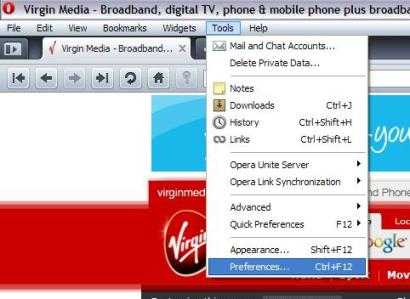
В первой строке «При запуске» можно выбрать, что именно будет открываться при запуске браузера: домашняя страница, просто экспресс-панель или сохраненный сеанс. Может также высвечиваться окно запуска либо те странички, которые были рабочими при закрытии браузера в предыдущий раз. Конечно же, домашняя страница – это очень удобно, и многие пользователи выбирают именно эту настройку.
Для того чтобы открывался именно тот сайт, который необходим, во второй строке «Домашняя» следует прописать его адрес. В той же вкладке можно настроить браузер на прием всплывающих окон в определенном режиме. По умолчанию стоит функция «Блокировать незапрашиваемые». Можно изменить настройки на «Принимать», «Не принимать» или «Открывать в фоновом режиме». Нижний раздел предназначен для выбора языка интерфейса браузера «Опера». Очень удобно, если при запуске программа открывает, к примеру, «Яндекс». Стартовая страница в «Опере» при этом устанавливается способом, рассмотренным выше, т. е. путем ввода адреса упомянутого поисковика.

Как удалить нежелательную домашнюю страницу
На вопрос о том, как в «Опера» поменять стартовую страницу, есть еще один ответ. Иногда убрать какой-нибудь назойливый сайт просто путем изменения настроек не удается. В этом случае придется выполнять более сложные действия. Для восстановления работоспособности браузера нужно будет запустить «Редактор реестра». Нажмите на кнопку «Пуск» или на флажок на клавиатуре. Далее в строке поиска нужно прописать команду regedit. Затем нажимаем на Enter.
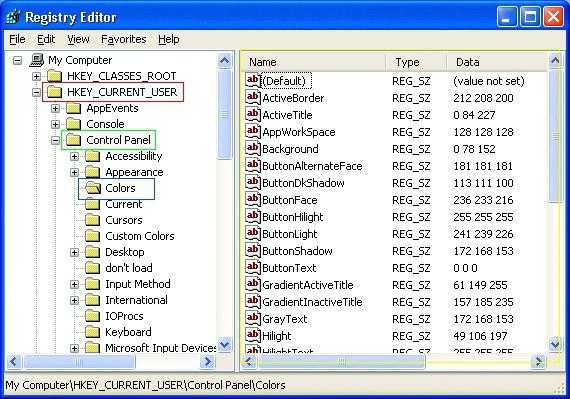
В том случае, если вы до выполнения этих действий работали в системе на правах обычного пользователя, Windows предложит вам подтвердить свои действия путем ввода пароля администратора. После этого откроется редактор. Здесь нужно будет открыть вкладку «Правка» и нажать на «Найти». Далее в поисковую строку следует вписать имя (или часть имени) того сайта, который открывается после старта «Оперы».
После того как будут выданы результаты поиска, нужно обратить внимание на колонку «Значение» в рабочем окне (последняя). Если здесь будет найдено искомое имя, имеющее отношение к загружающемуся сайту, его следует удалить, нажав на кнопку F3. Таким образом из реестра нужно убрать все ненужные значения. После этого запускаем браузер «Опера» и меняем адрес домашней страницы на необходимый.
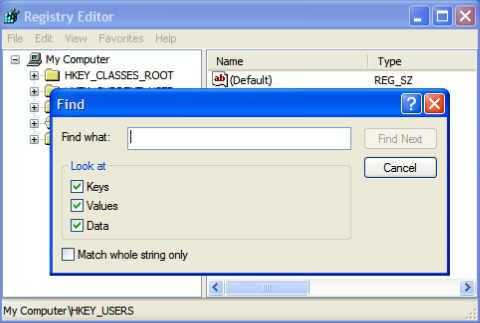
О чем следует знать
Итак, мы выяснили, как в «Опера» поменять стартовую страницу. Как видите, процедура это не слишком сложная. Однако следует знать о том, что выполненные изменения вступят в силу не сразу. Для того чтобы настройки поменялись, браузер нужно будет перезапустить. Желательно после этого проверить их активность.
Иногда браузер «Опера» оформляется таким образом, что панель инструментов вверху не видна. В этом случае для того, чтобы попасть в настройки, нужно просто нажать на логотип «Оперы» в верхнем углу слева. Далее следует найти пункт «Настройки» и выполнить все необходимые действия.
Как сменить домашнюю страницу в Chrome
О том, как сделать «Оперу» стартовой страницей, а вернее, где вводить адрес необходимого сайта, мы выяснили. Теперь давайте посмотрим, как можно изменить настройки других широко известных браузеров.
В Google Chrome в самой верхней части рабочего окна нужно нажать на кнопку среди горизонтальных полосок и выбрать пункт «Настройки». В разделе «Начальная группа» следует пометить строку «Следующие страницы». Напротив нее имеется иконка «Добавить». Нажимаем на нее и вводим интересующий адрес сайта.
Какие настройки нужно выполнить в Explorer и в Mozilla Firefox
В Mozilla Firefox нужно также зайти в главное меню. Для этого следует нажать на Firefox (кнопка вверху) и выбрать раздел с настройками («Настройки» - «Настройки»). В открывшемся окошке переходим во вкладку «Основные». Адрес вводится в разделе «Запуск».
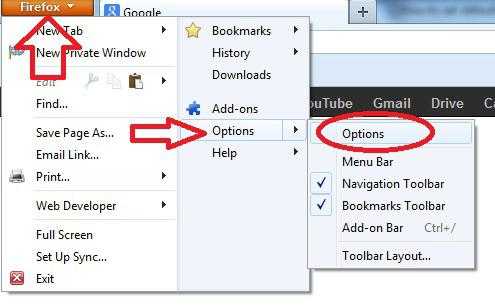
В Internet Explorer нужно нажать на шестеренку и выбрать пункт «Свойства обозревателя». В высветившемся окне переходим на вкладку «Общие». Здесь в окошке «Домашняя страница» и вводится адрес нужного сайта.
Надеемся, мы дали достаточно полезный совет тем, кто пользуется браузерами Google Chrome, Explorer, Firefox или «Опера». Стартовая страница, установить или изменить которую, как вы уже поняли, совершенно несложно, может быть абсолютно любой. Здесь все зависит исключительно от желания самого пользователя.
fb.ru
Как в Опере изменить стартовую страницу на нужную
После установки браузера Опера на пользовательский персональный компьютер рекомендуются настроить функциональность интернет обозревателя индивидуально под личные потребности. Одной из таких задач может быть, как поменять в Опере домашнюю страницу. При первом запуске или открытии новой вкладке открывается скомпонованная разработчиками экспресс-панель. Судя по содержанию, разработчики ориентировались исключительно на заядлых шопоголиков. Кроме ведущих поисковых систем «Яндекс» и «Гугл», медийно-сервисного интернет портала «Рамблер», остальные явно выраженные интернет магазины.
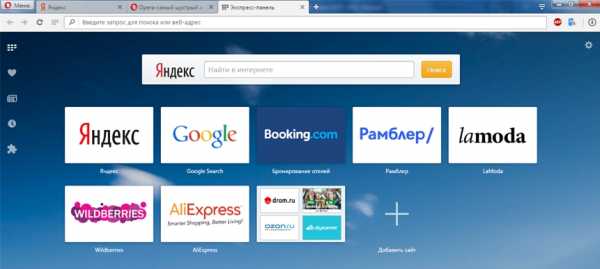
Пользователь может изменить содержание панели, удалив ненужные вэб-ресурсы. Нажать правой кнопкой мыши на значок удаляемого сайта. Выбрать пункт «Убрать в корзину».
Добавить необходимые и часто используемые сайты, скопировав из поисковой строки ссылку и вставив её в строку добавления ресурсов в Опера.
Экспресс панель приобретает кастомизированный вид.
Как в Опере убрать стартовую страницу или заменить бесполезный интернет ресурс на желаемый?
«Меню» => «Настройки» => «Браузер» => «При запуске»
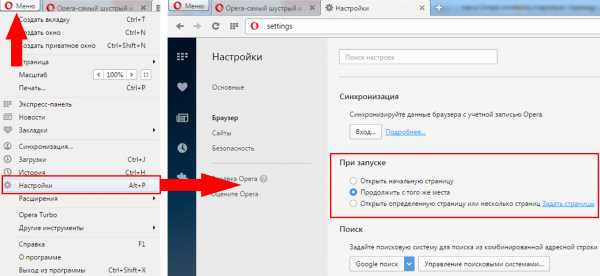
В данном пункте есть три альтернативы формирования страницы при запуске:
«Открыть начальную страницу»
«Продолжить с того же места»
«Открыть определённую страницу или несколько страниц»
В последнем варианте есть возможность индивидуализировать отображение сайтов при запуске. Выбрав данный подпункт, открывается окно настройки, в котором и можно сформировать именно интересующие пользователя интернет ресурсы.
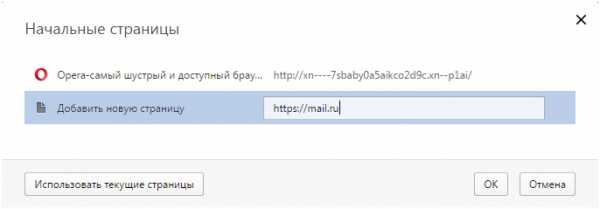
Сменить в браузере Опера стартовую страницу иногда не просто человеческая прихоть, но и необходимость. Так как существует множество уловок от рекламодателей и злоумышленников, придумывающих и нагло внедряющих свои утилиты на пользовательские поисковые системы и компьютеры. Например, вездесущий продукт от Mail Ru Group.
Это может быть интересно
xn----7sbaby0a5aikco2d9c.xn--p1ai
Как изменить поисковую систему в Опере
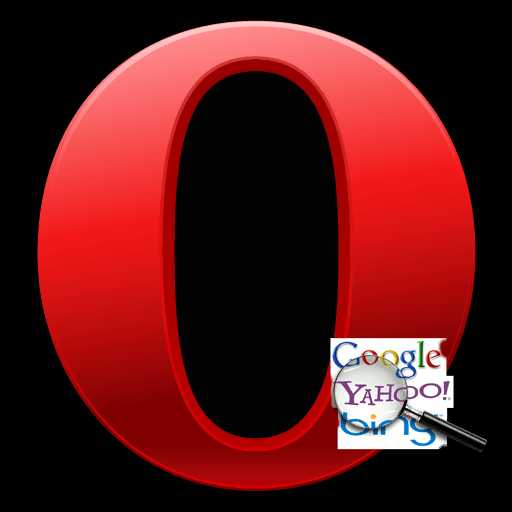
Практически в каждом современном браузере встроена определенная поисковая система по умолчанию. К сожалению, далеко не всегда выбор разработчиков браузера приходится по душе отдельным пользователям. В этом случае, становится актуальным вопрос о смене поисковой системы. Давайте выясним, как поменять поисковик в Опере.
Смена поисковика
Для того, чтобы поменять поисковую систему, прежде всего, открываем главное меню Оперы, и в появившемся списке выбираем пункт «Настройки». Можно также, просто набрать на клавиатуре сочетание клавиш Alt+P.
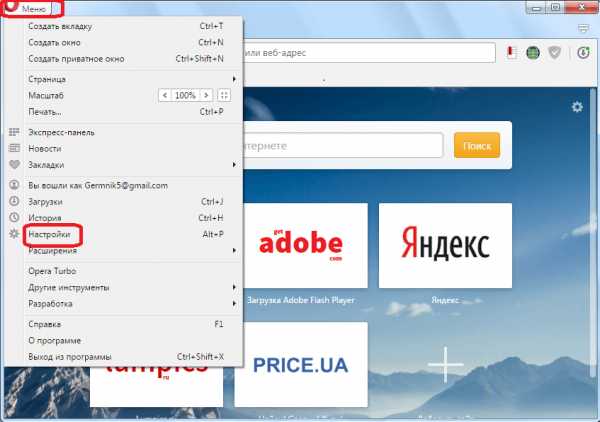
Попав в настройки, переходим в раздел «Браузер».
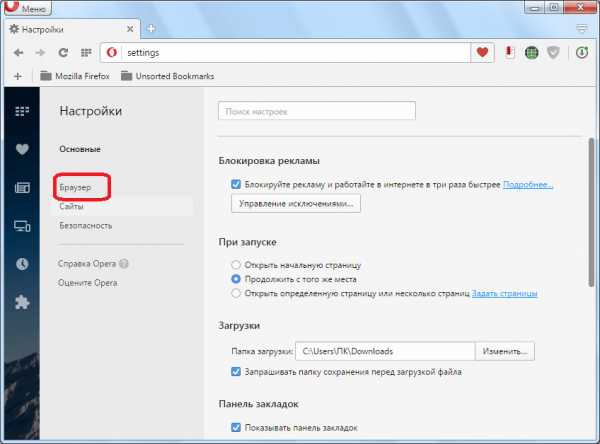
Ищем блок настроек «Поиск».
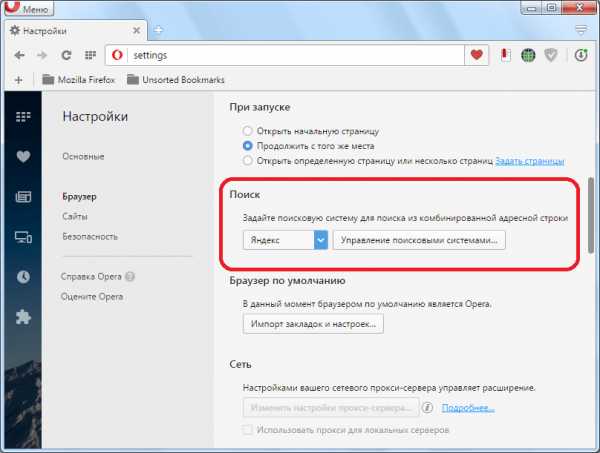
Кликаем по окошку с наименованием, установленной на данный момент в браузере основной поисковой системы, и выбираем любой поисковик на свой вкус.
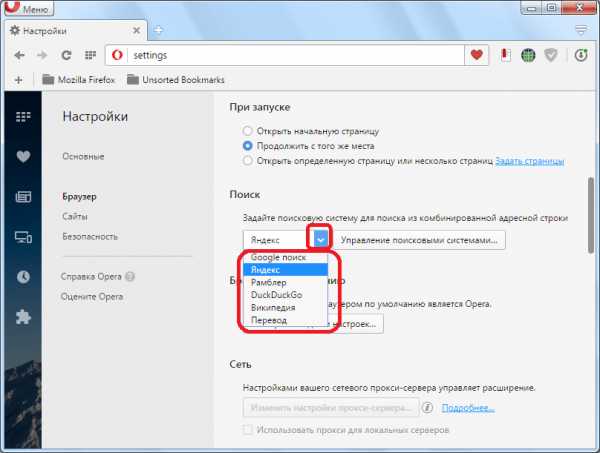
Добавление поиска
Но что делать, если в имеющемся списке нет той поисковой системы, которую вы хотели бы видеть в браузере? В этом случае, существует возможность добавить поисковик самому.
Заходим на сайт поисковой системы, которую собираемся добавить. Кликаем правой кнопкой мыши по окну для поискового запроса. В появившемся контекстном меню, выбираем пункт «Создать поисковую систему».

В открывшейся форме, уже будут внесены название и ключевое слово поисковой системы, но пользователь, при желании, может изменить их на значения более удобные для него. После этого, следует нажать на кнопку «Создать».
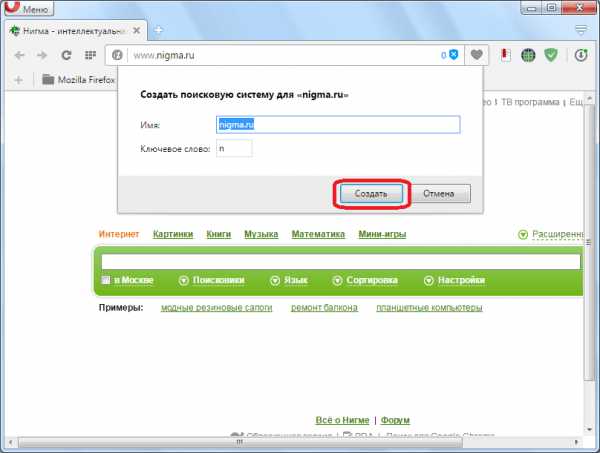
Поисковая система будет добавлена, в чем можно убедиться, вернувшись к блоку настроек «Поиск», и кликнув по кнопке «Управление поисковыми системами».
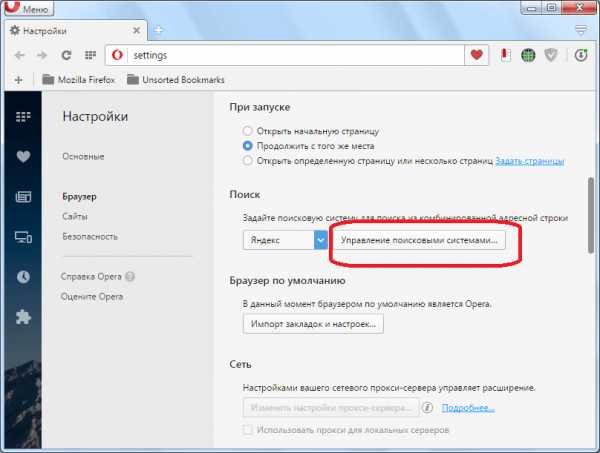
Как видим, вносимый нами поисковик, появился в списке других поисковых систем.
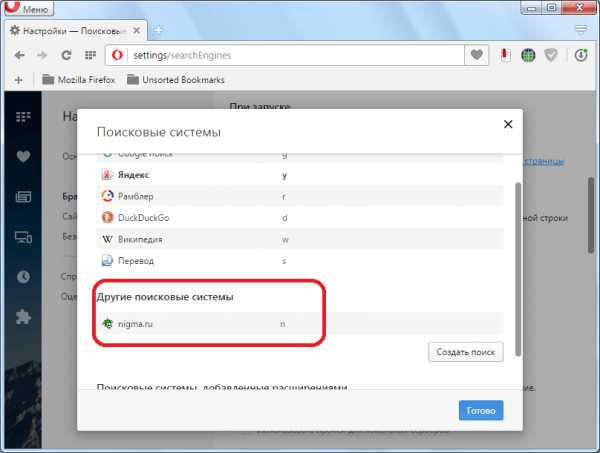
Теперь, вводя поисковый запрос в адресную строку браузера, можно выбрать, созданный нами поисковик.
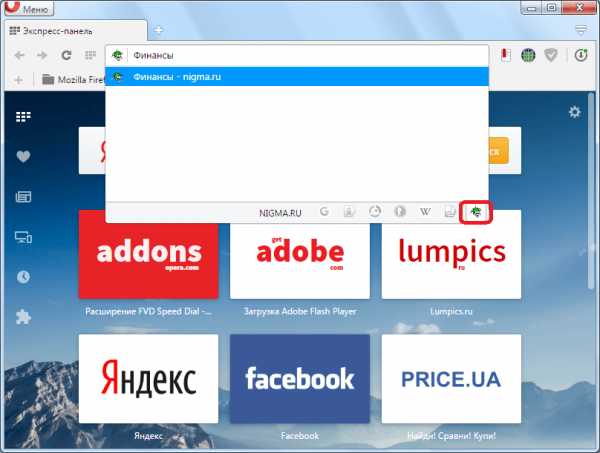
Как видим, сменить основной поисковик в браузере Опера ни для кого не составит труда. Существует даже возможность добавления в список доступных поисковых систем веб-обозревателя любой другой поисковик на выбор пользователя.
Мы рады, что смогли помочь Вам в решении проблемы. Задайте свой вопрос в комментариях, подробно расписав суть проблемы. Наши специалисты постараются ответить максимально быстро.Помогла ли вам эта статья?
Да Нетlumpics.ru
Как задать домашнюю страницу в Опере (Opera)
Здесь я рассмотрю вопрос о том, как можно задать домашнюю страницу в браузере Opera (которая также называется стартовая). По-умолчанию, Opera настроена так, что при создании новой вкладки открывается панель быстрого запуска, так называемая Экспресс-панель, на которой содержатся иконки разных сайтов. Эта панель не имеет никакого отношения к домашней странице.
Поэтому мы также выясним, что такое домашняя страница именно в этом браузере, где она находится, как отобразить её кнопку.
Задание домашней страницы браузера Opera
Для задания домашней странице в Опере выполните последовательность таких действий:
- Откройте главное меню браузера. Сделать это можно, кликнув на значке «Опера» в левом верхнем углу, либо нажав клавишу Alt.
- Выберите пункт «Настройки», а затем кликните по «Общие настройки». Также, открыть общие настройки можно не через меню, а по комбинации клавиш Ctrl+F12.
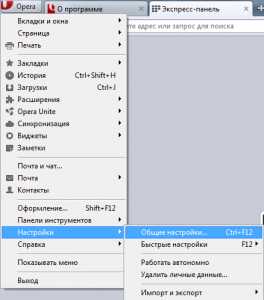
- На вкладке «Основные» в поле, что напротив «Домашняя», введите или скопируйте тот URL, который Вы хотите использовать как адрес домашней страницы Opera, например, http://vk.com
- Если это необходимо, укажите в поле «При запуске», что домашнюю страницу необходимо открывать после загрузки Оперы, выбрав соответствующий пункт в списке.
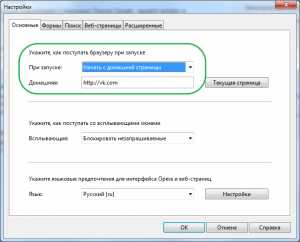
Как отобразить кнопку домашней страницы Оперы
После выполнения действий выше домашняя страница будет загружаться при открытии браузера (если, конечно, Вы выбрали соответствующий пункт в поле «При запуске»).
Возможно, Вы заметили, что в некоторых других браузерах, как Mozilla Firefox, для домашней страницы есть специальная кнопка в виде домика. В Опере эта кнопка тоже присутствует, просто по-умолчанию она скрыта.
Для отображения этой кнопки можно поступить следующим образом:
- Откройте главное меню Оперы (как в пункте 1 из предыдущего подзаголовка) и выберите там пункт «Панели инструментов», а затем «Настроить».

- Перед нами откроется окно «Оформление» с открытой вкладкой «Панели инструментов». Здесь есть 2 панели, которые содержат кнопку «Домой». Они называются «Главная панель» и «Стартовая панель», и отображаются они немного в разных местах, на рисунке ниже я обозначил эти места. Чтобы отобразить одну или обе панели, поставьте галочку напротив их названия и нажмите кнопку ОК.
- Однако, не обязательно добавлять эти панели, чтобы отобразить кнопку «Домашняя страница» в Опере. Можно просто перетащить мышью эту кнопку из панели «Главная панель» в удобное для Вас место, например, перед адресной строкой (на рисунке я обозначил это действие стрелкой).
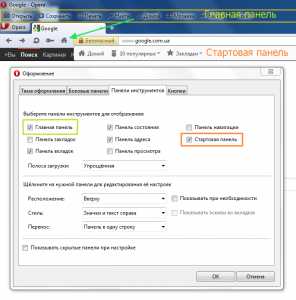
Надеюсь, эта инструкция помогла Вам разобраться, как задать домашнюю страницу в Опере, а также как отобразить её кнопку.
Также я написал статью о том, как очистить кэш (кеш) Оперы.
softlakecity.ru
Как сменить тему (оформление) в браузере Opera
Иногда однообразные тона настолько надоедают, что программой не хочется пользоваться. Но с другой стороны, если она отлично выполняет свои задачи, быстро загружает страницы и так далее, то удалять её было бы глупо. Но как же все-таки поступить, если от стандартного оформления браузера уже тошнит? Все очень просто, нужно всего на всего сменить тему оформления в браузере Opera. И как это сделать мы расскажем в сегодняшней статье. Не бойтесь, сложного в этом ничего нет. Просто следуйте шагам, описанным в данной статье, и вы сможете без проблем сменить оформление в браузере на другое, более привлекательное и приятное для глаз.
Сейчас почти все браузеры поддерживают такую полезную функцию, как темы. С их помощью можно менять внешний вид обозревателя сайтов. И опера в этом случае не исключение. Вы без каких-либо затруднений можете поменять тему.
Как сменить тему в Опере:
- Для начала зайдите в настройки. Это можно сделать несколькими способами. Самый простой, нажать на клавиатуре Alt+P. Второй способ – ввести в строке браузера следующий адрес: opera://settings. И третий, открыть меню и в выпадающем списке выбрать “Настройки”.
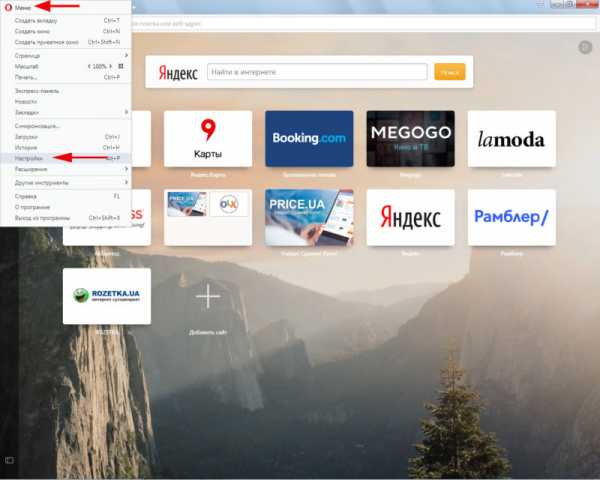
- На странице раздела “Основные” есть различные пункты с настройками Оперы. Нам нужен пункт, который носит название “Фоновой рисунок”. Это и есть наши долгожданные темы. В списке выберите любую понравившуюся вам тему, и программа выберет её в качестве основном.
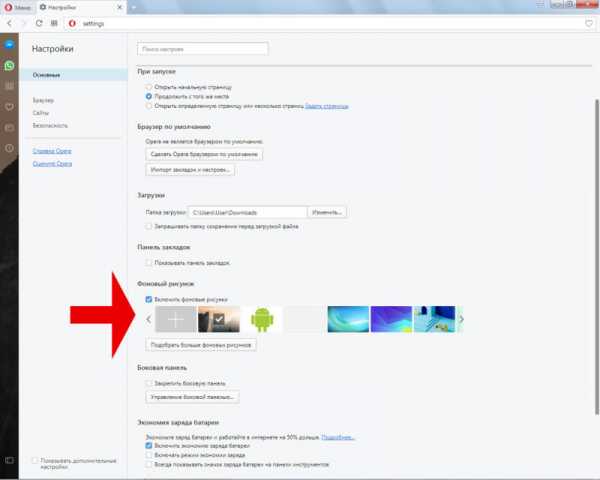
- Все, тема установлена, можете наслаждаться новым приятным оформлением, не мозолящим глаза.
Кстати говоря, если вы не нашли того оформления, которое бы вам пришлось по душе, не спешите отчаиваться. Ведь в магазине аддонов их полным-полно. Чтобы скачать классное оформление для Opera, надо ввести в строку браузера адрес — https://addons.opera.com/themes/. Либо же в настройках, там, где вы меняли оформление, нажмите на кнопку “Подобрать больше фоновых рисунков”. Вы попадаете в магазин с аддонами для браузера, а если точнее, то в раздел, где располагаются темы. Там выбираете понравившуюся вам тему и скачиваете её.
Еще один интересный вариант, сменить фоновое изображение. Можно загрузить свое изображение и установить его фоном. Для этого, нажмите на блок с большим знаком “+” справа от всех тем. Далее выберите путь, по которому расположено ваше изображение и нажмите кнопку “Открыть”, чтобы оно загрузилось в браузер. Все, оно автоматически станет фоном на стартовой странице Оперы.
Если вас не устраивает светлые тона панели браузера, то их также можно легко поменять. Чтобы осуществить это, перейдите на экспресс-панель. И в верхнем правом углу кликните по значку, который изображен на скриншоте ниже. 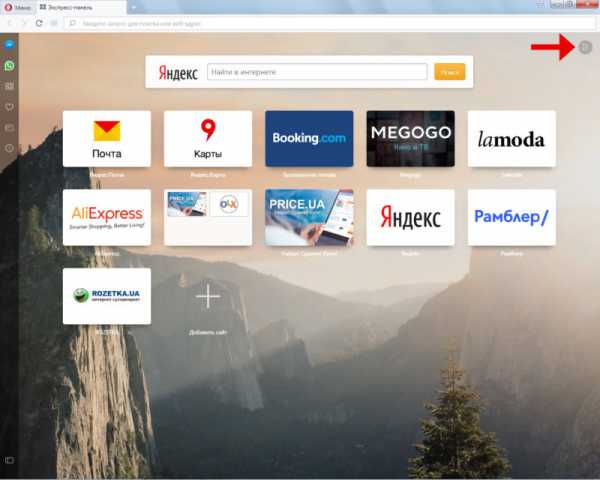
Выдвинется панель настроек, в которой вам нужно поставить галочку на пункте “Включить тему в темных тонах”. Отключить этот режим можно сняв галочку с этого пункта.
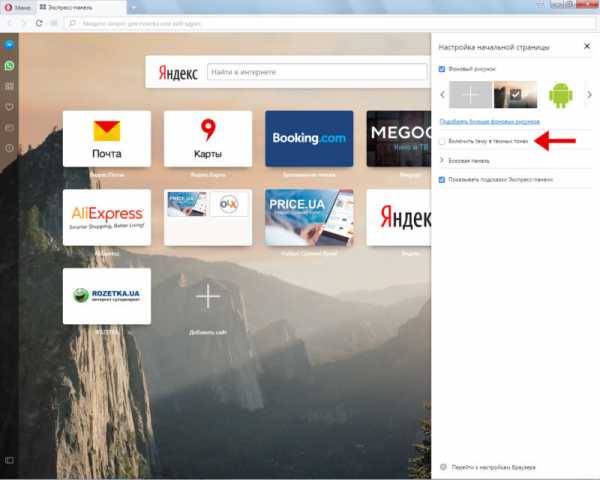
chrome-faq.info
Смотрите также
- Как отключить адблок в браузере опера
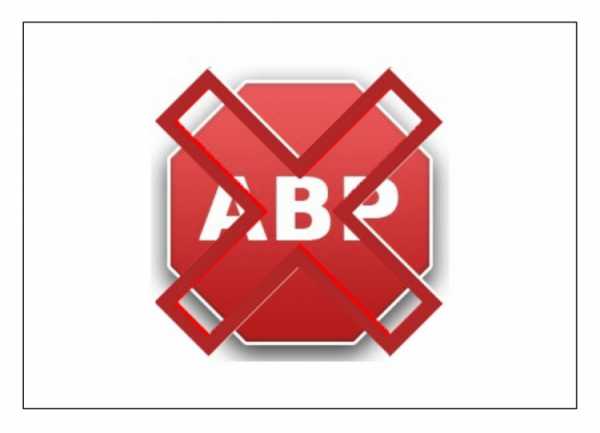
- Опера как убрать браузер по умолчанию
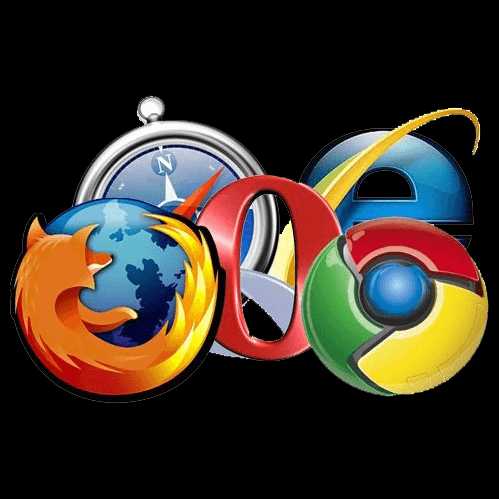
- Как в браузере опера поменять страну
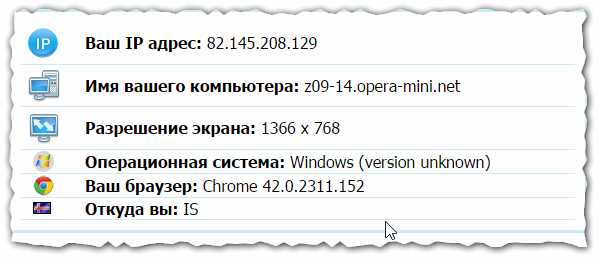
- Как увеличить шрифт в браузере опера

- Как очистить браузер опера от вирусов
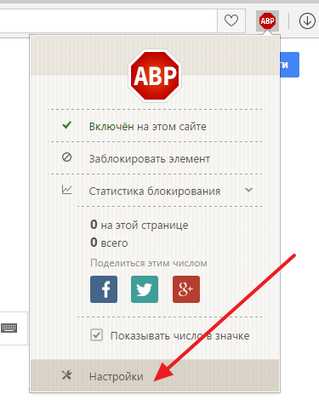
- Как сделать скриншот в браузере опера
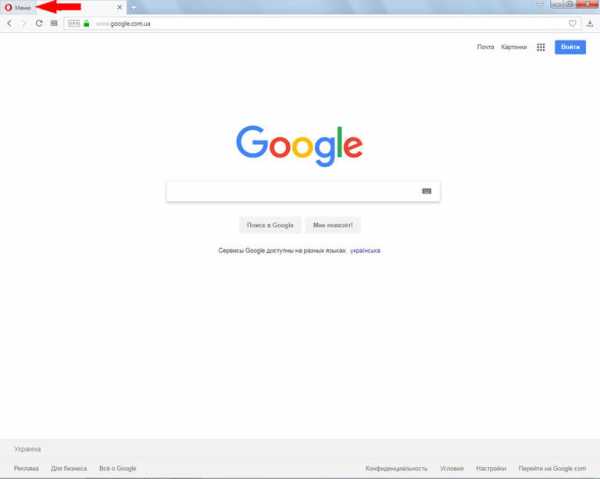
- Как установить браузер по умолчанию оперу
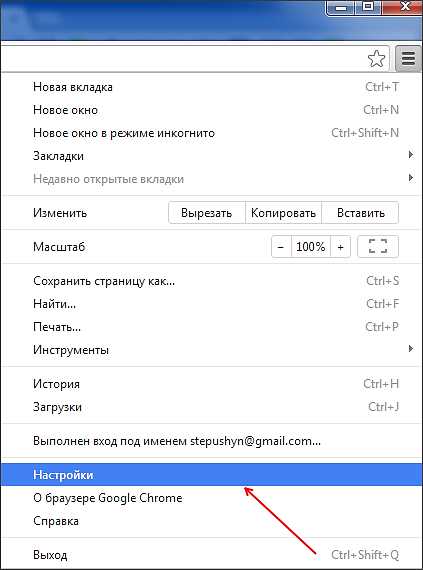
- Какой браузер опера или яндекс браузер
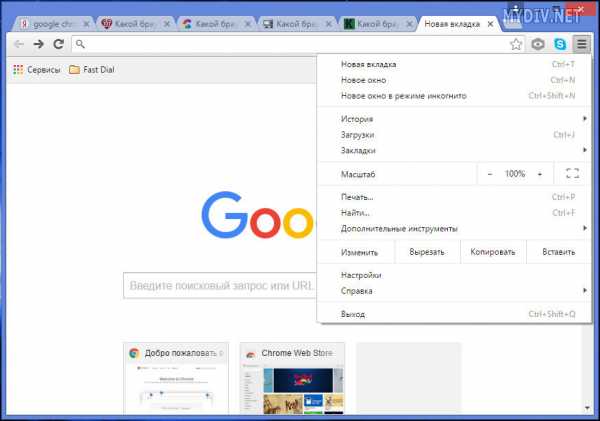
- Как открыть консоль в браузере опера
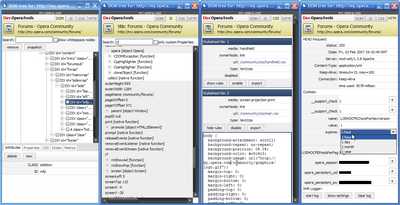
- Как в браузере опера очистить историю
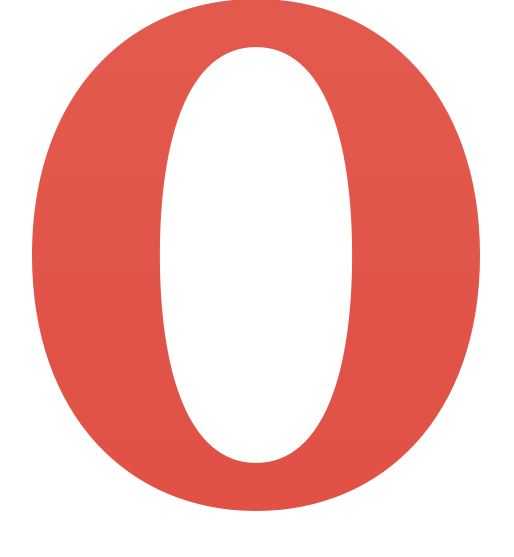
- Как отключить adblock в браузере опера
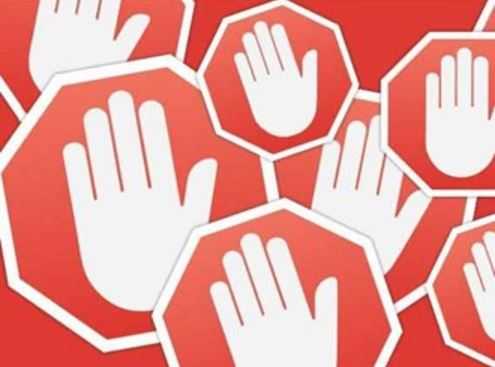
|
|
..:::Счетчики:::.. |
|
|
|
|
|
|
|
|

